Nmap Viewer - Visualisez vos scans réseau comme un pro
Marre de vous arracher le peu de cheveux qu’il vous reste devant vos rapports Nmap ? Alors, laissez-moi vous présenter Nmap Viewer !
Le principe est simple : vous lancez votre scan Nmap habituel, vous récupérez le fichier XML avec toutes les datas… et là, au lieu de vous plonger dans des lignes et des lignes sans fin, vous glissez simplement ce fichier dans une interface web et hop, toutes les infos s’affichent de manière claire et organisée.
Mais Nmap Viewer ne se contente pas de rendre vos données plus sexy que Mark Zuckerberg 2024. Non, cet outil va beaucoup plus loin. Vous pouvez filtrer vos résultats et ainsi voir tous les hôtes avec le port 80 ouvert, ou uniquement les machines Windows ou encore trier les hôtes selon différents critères. Par nom d’hôte, adresse IP, ou même nombre de ports ouverts. C’est particulièrement utile quand vous scannez un gros réseau et que vous voulez rapidement identifier les machines les plus exposées.
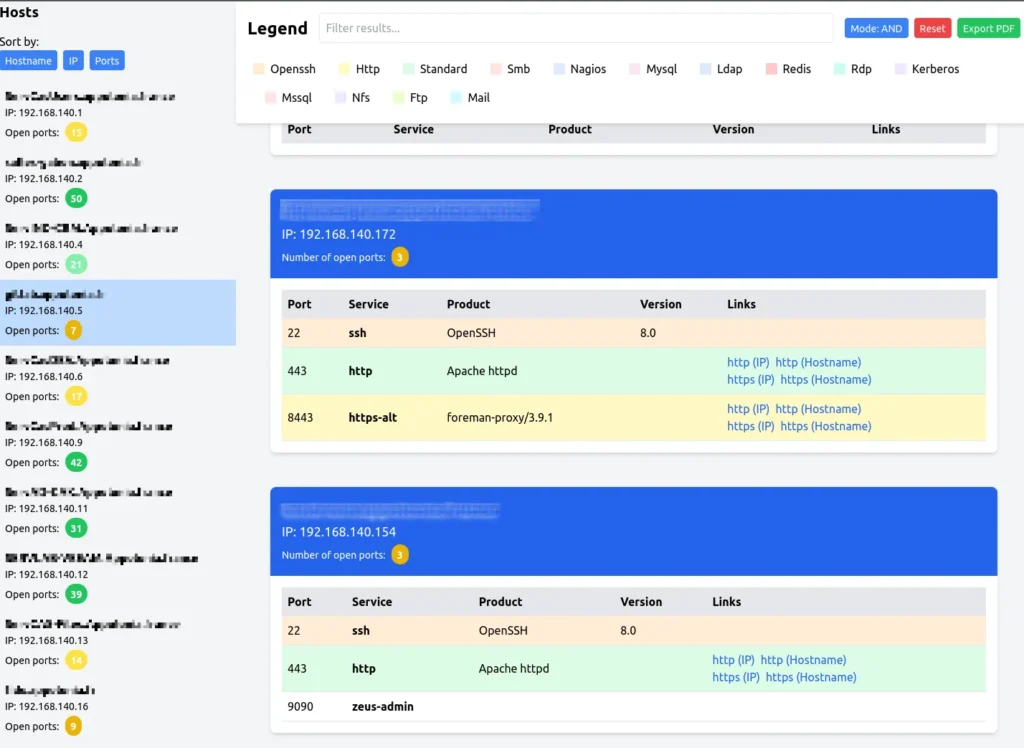
Et si vous devez partager vos résultats avec votre team ou votre client, aucun souci puisque Nmap Viewer vous permet d’exporter vos données en PDF. Plus de copier-coller hasardeux dans Word, vous obtenez un rapport au rendu pro.
Nmap Viewer est sous licence libre, responsive et vous offre également la possibilité de mettre à jour vos résultats avec des fichiers XML supplémentaires. Comme ça, si vous avez lancé un nouveau scan, pas besoin de tout recommencer. Il suffit d’ajouter le nouveau fichier dans Nmap Viewer et celui-ci se charge de tout fusionner.
L’outil permet d’étendre ou réduire tous les hôtes et ports simultanément pour plonger dans les détails quand nécessaire et vous pouvez même le faire pour chaque hôte individuellement. Une autre fonction permet également de copier les commandes Nmap pour des hôtes spécifiques ou pour tous les hôtes. Comme ça plus besoin de réécrire vos commandes à chaque fois, un simple copier-coller et c’est parti !!
Et si jamais vous vous êtes un peu emballé avec les filtres, pas de panique ! Un simple clic sur le bouton de réinitialisation et vous repartez de zéro.
Passons à la pratique ! Voici comment installer et utiliser Nmap Viewer, plus facilement que de construire un PC dans Minecraft :
1. Commencez par télécharger le script d’installation :
curl -O https://raw.githubusercontent.com/psyray/nmap-viewer/refs/heads/master/install.sh
2. Rendez le script exécutable :
chmod +x install.sh
3. Lancez le script d’installation :
./install.sh
Ce script va faire tout le travail pour vous : cloner le dépôt du projet, installer Node.js si nécessaire, installer les dépendances, construire l’application et la lancer sur le port 3001. Il ouvrira même l’application dans votre navigateur par défaut. C’est ti pas beau ça ?
Une fois l’installation terminée, vous pourrez accéder à l’application à l’adresse http://localhost:3001. Ensuite, uploadez votre fichier XML Nmap et laissez la magie opérer !

Entièrement dédiée à la cybersécurité, l'école Guardia est accessible soit directement après le bac (post-bac), soit après un bac+2 ou bac+3. En rejoignant l'école Guardia, vous deviendrez développeur informatique option cybersécurité (Bac+3) ou expert en cybersécurité (Bac+5).


